Sa pagdating ng iOS 14, nakakita kami ng ilang bagong pag-andar, na unti-unti naming susuriin nang magkasama sa susunod na mga araw at sasabihin sa isa't isa kung paano magtrabaho sa kanila. Isa sa mga feature na ito na idinagdag sa iOS 14 ay ang App Library. Ang kumpanya ng Apple ay nagsasaad na ang mga gumagamit ay naaalala lamang ang paglalagay ng mga app sa una, higit sa lahat, sa pangalawang pahina sa home screen, kaya naman binuo ang App Library. Bilang bahagi nito, ang lahat ng mga application ay mahahati sa mga indibidwal na grupo, salamat sa kung saan makakakuha ka ng isang mas mahusay na pangkalahatang-ideya. Madali ka ring makakapaghanap ng mga application dito. Bilang default, ipinapakita ang library ng app bilang pinakahuling page na may mga app sa kanan. Sabay-sabay nating ipakita sa artikulong ito kung paano itago ang iba pang mga page para ipakita ang App Library nang mas maaga.
Maaaring ito ay interesado ka
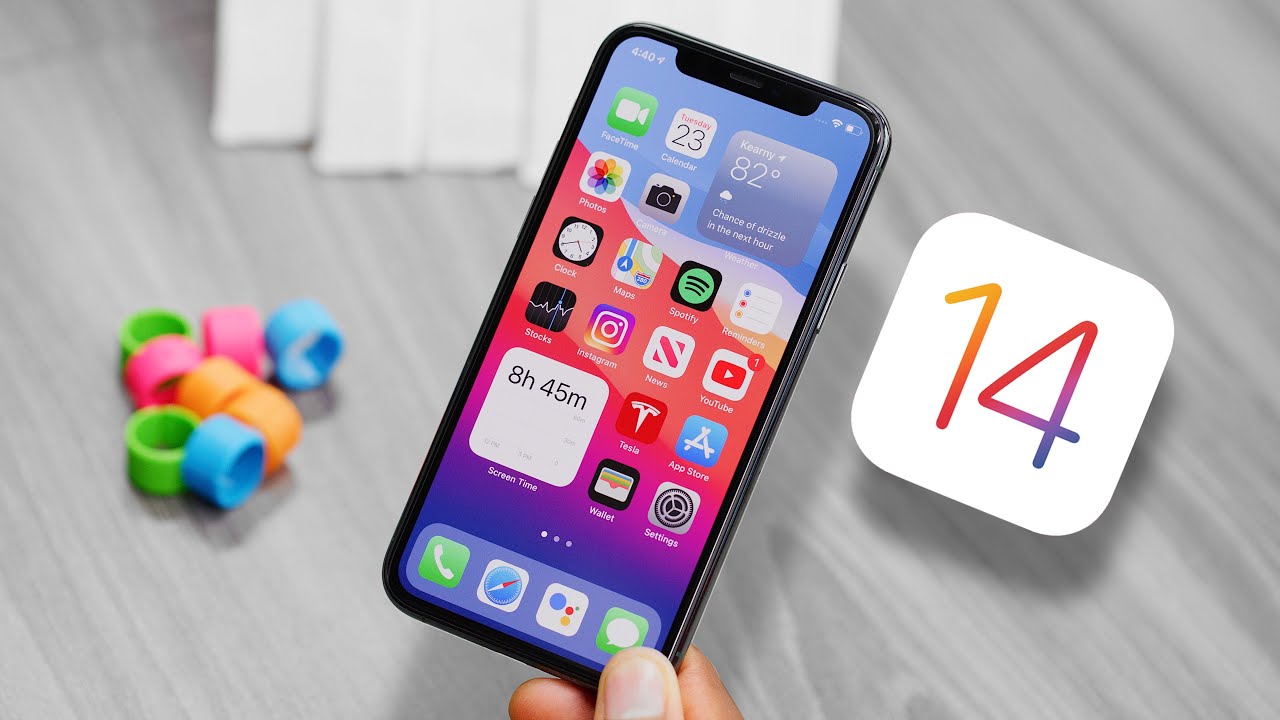
Paano itago ang mga page ng app sa home screen sa iPhone
Kung gusto mong lumitaw ang App Library nang mas maaga sa iOS 14, halimbawa kaagad pagkatapos ng unang pahina sa kanan, kung gayon hindi ito mahirap. Sundin lamang ang pamamaraang ito:
- Una, sa iyong iOS 14 iPhone, kailangan mong lumipat sa Home screen.
- Kapag nagawa mo na iyon, hanapin ang iyong desktop bakante, at pagkatapos ay sa ito hawakan mo ang iyong daliri
- Hawakan ang iyong daliri hanggang aplikasyon hindi sila nagsisimula iling at hanggang sa lumitaw sa kanila icon –.
- Ngayon bigyang-pansin ang maliit na nasa ibaba ng screen sa itaas ng pantalan bilugan na parihaba na may mga tuldok, kung saan i-click
- Kapag nagawa mo na, dadalhin ka sa pro screen Pag-edit ng mga pahina.
- Kung gusto mo ng anumang pahina tago, kaya kailangan mo lang sa ilalim nito tinapik nila ang manibela.
- Mga pahina na ipapakita magkakaroon sila sa ilalim nila tubo, vice versa Hindi pinakita ang mga pahina sa ibaba ay magkakaroon walang laman na gulong.
- Pagkatapos mong gawin ang lahat ng pagbabago at masaya ka, mag-click sa kanang bahagi sa itaas Tapos na.
- Panghuli, mag-tap sa kanang bahagi sa itaas Tapos na muli.
Kung ginawa mo nang tama ang lahat, nakatago na ngayon ang lahat ng napiling pahina ng application. Pagkatapos mismo ng huling ipinapakitang pahina ay ang Application Library. Sa personal, lalo kong minahal ang App Library sa iOS 14 na mayroon lang akong isang pangunahing page ng app sa aking home screen, at ang App Library pagkatapos noon. Mas mabilis akong maghanap ng mga application, o direktang ilunsad ang mga ito mula sa mga indibidwal na kategorya, kaysa sa paghahanap sa mga ito sa mga pahina at sa mga folder. Inirerekomenda ko rin ang library ng application sa lahat ng "slutters" na hindi gustong manu-manong ihambing ang mga application at folder.
 Lumilipad sa buong mundo kasama ang Apple
Lumilipad sa buong mundo kasama ang Apple 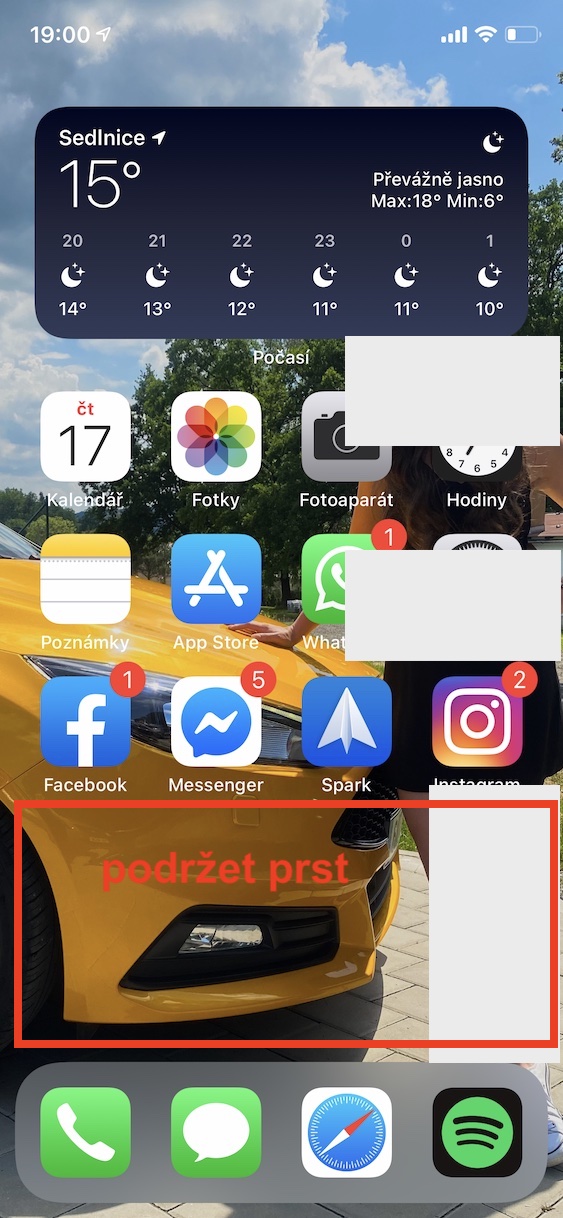
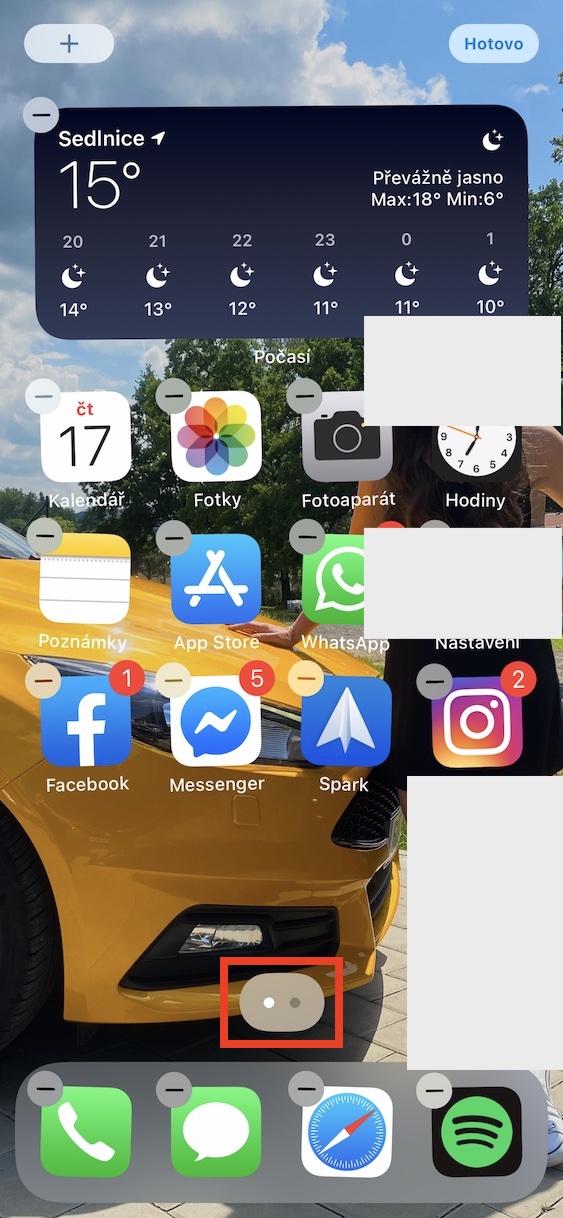
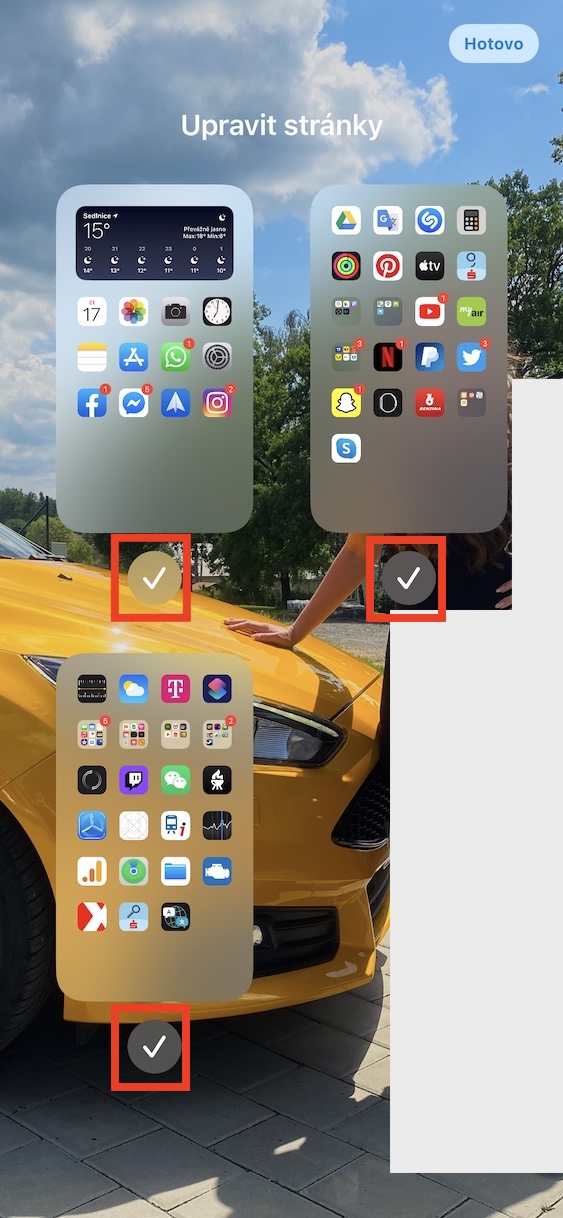
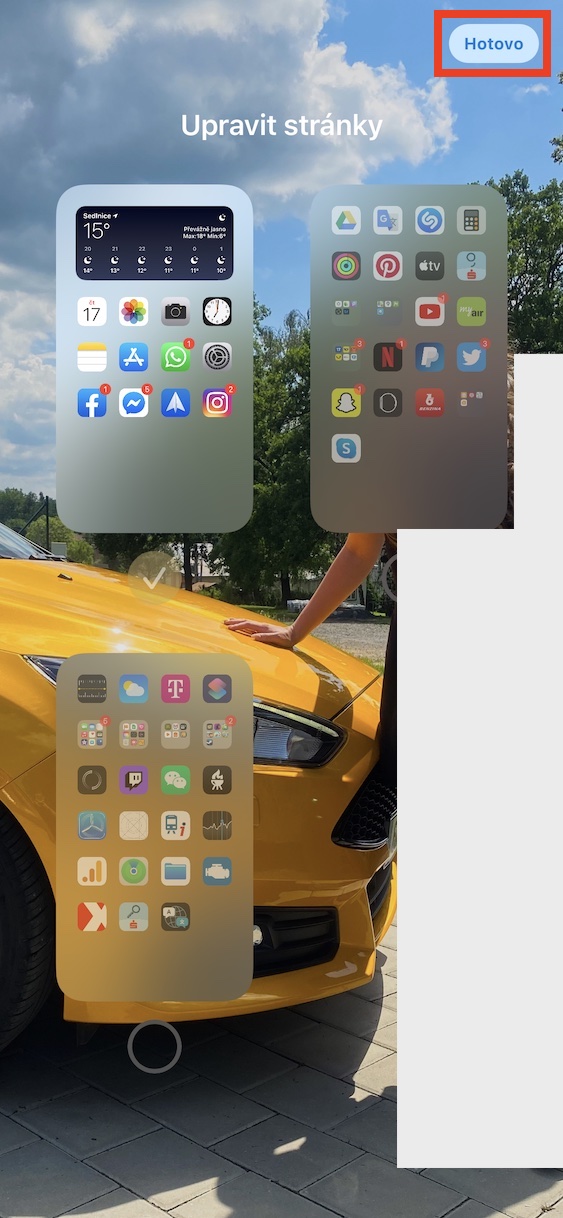


Paano maitatago o tuluyang maalis ang kalokohang "application library"?
Karamihan sa ating mga normal ay may mga app sa mga grupo sa paraang gusto natin ang mga ito at hindi sa paraang gusto ito ng Apple.
Ang folder na "larawan" ay naglalaman ng lahat para sa pagkuha ng mga larawan, ang "opisina" na folder ay naglalaman ng lahat para sa trabaho, ang "mga laro" na folder ay naglalaman ng mga laro.
Ang library ng application ay mukhang maganda, ngunit wala itong kahulugan.
Gusto ko ring malaman kung paano ganap na kanselahin ang "application library".
Eksakto kung paano i-off ang crap na ito
Gusto ko ring huwag ipakita ang library ng app sa mga pagpipilian sa mga setting.
I'm all for it! Gusto ko talagang tanggalin ang library ng app! Gusto ko lang ibalik ang widget ng mga contact sa telepono! Ang kailangan ko lang ay 3 screen at 130 apps na naaalala ko.
Hindi ba posible na ayusin ang silid-aklatan ayon sa iyong sariling paraan? Bagay sa akin yan :)
Lubos kong pinahahalagahan ang payo kung paano ganap na i-off ang App Library kapag inaayos ko ang aking site sa paraang gusto ko ito at hindi sa paraang gusto ito ng Apple. Mangyaring subukan upang malaman ito. Maraming tao ang magpapahalaga nito.
Oo at isa pang bagay ay ang contact speed dial widget, wala na rin iyon!
nakabukas ang alarm clock
Oo, medyo mas matagal mag-set ang alarm clock, kung iisipin mo lang, at kung alam ko lang kung gaano kaganda ang application library, hindi ko na na-install ang ios 14.
Ang bawat tao'y may payo na nababagay sa kanila.
Ang library naman, nababaliw na ako. Ang mga ultra raid na ito ay inirerekomenda ko na ibenta kaagad ang android.